cad画三维图
大家好!在使用CAD时我们常常都是使用CAD来进行平面图形的绘制,但是CAD其实也强大的立体图绘制功能,三维建模可以直接用方体、球体、圆柱体的基本图元组合,也可以先画截面线,然后用旋转、拉伸、扫略、放样等命令创建成三维模型,三维模型间还可以进行布尔运算。今天要给大家说的就是cad画三维图的方法,有需要的小伙伴可以看一看!

你知道cad画三维图的方法吗?
大家好!在使用CAD时我们常常都是使用CAD来进行平面图形的绘制,但是CAD其实也强大的立体图绘制功能,三维建模可以直接用方体、球体、圆柱体的基本图元组合,也可以先画截面线,然后用旋转、拉伸、扫略、放样等命令创建成三维模型,三维模型间还可以进行布尔运算。今天要给大家说的就是cad画三维图的方法,有需要的小伙伴可以看一看!
操作步骤如下:
1、进入CAD软件
首先,我们需要先打开电脑上的CAD软件,并且新建一个空白cad图纸。

2、点击切换工作空间选项
接着,我们要在软件界面的最右下角找到切换工作空间这个选项,并用鼠标【右键】单击它。
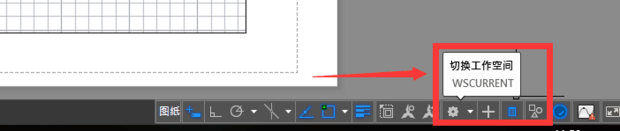
3、点击三维建模选项
之后。就需要我们找到【三维建模】选项并单击,这是最重要的步骤!点击后cad的工作环境也就是三维的了。
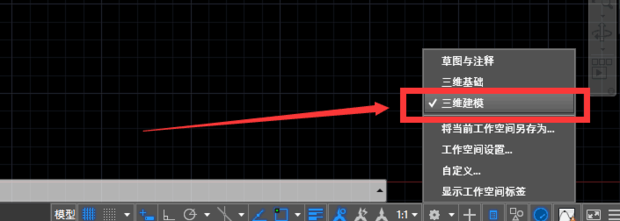
4、画三维图形
在最上面的工具栏就可以开始画三维图形了。
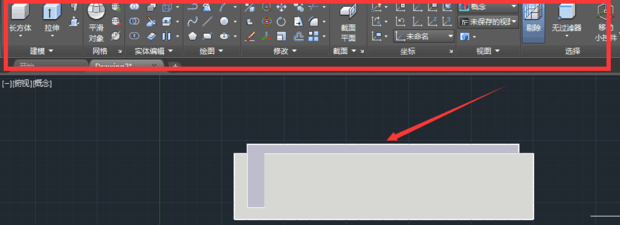
5、选择形状可以作画
现在以长方体为例,点击最左上角的【长方体】,之后就可以在下面作图区画三维图,如图以嵌套长方体为例。
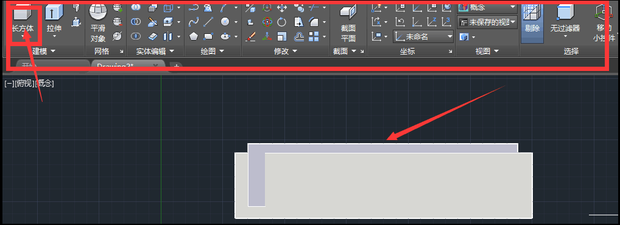
这些内容就是我要分享给大家的cad画三维图的操作方法了,这篇教程还是很详细的,如果各位小伙伴有不知道怎么用cad画三维图的话,那么你就可以参考一下这个操作方法了,按照这个操作方法亲自动手试一试,只有这样才可以更快地学习使用。好了,我们今天的分享就到这了,大家下次再见!
本篇文章使用以下硬件型号:联想小新Air15;系统版本:win10;软件版本:AutoCAD2013。
如何用cad画三维图形?
cad是我们工作中必不可必的制图软件,设计师在cad里制图时,可以绘制平面图形,还可以绘制立体三维图形。三维图形有很强的视觉冲击力。图像让人感觉可以凸出于画面之外,也可以深藏于其中。下面我们就来学习一下cad画三维图的简单方法。
操作步骤如下:
1.单击切换空间选项
双击CAD软件,进入CAD软件,在软件界面的最右下角找到切换空间选项并单击。
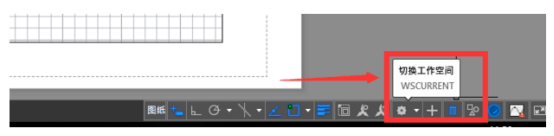
2.单击三维建模选项
之后找到三维建模选项并单击,这是最重要的步骤!点击后cad的工作环境也就是三维的了。
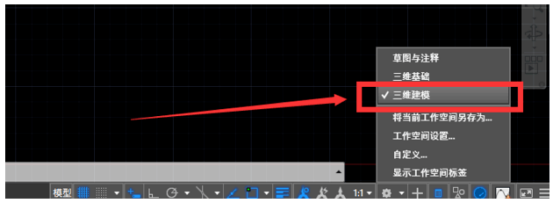
3.在工具栏开始画三维图形
最后我们在最上面的工具栏就可以开始画三维图形了。
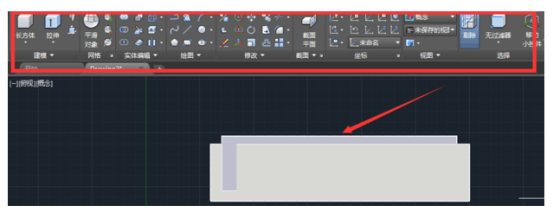
4.以画长方体为例
我们现在以长方体为例,点击最左上角的长方体,之后就可以在下面作图区画三维图,如图以嵌套长方体为例。
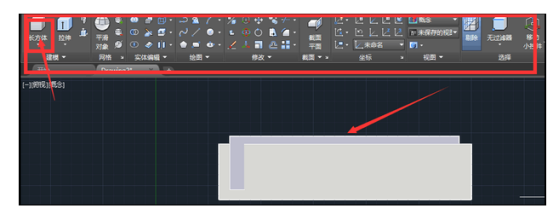
以上就是cad画三维图的简单方法。大家在三维建模空间里绘制的所有图形,都是三维图形,从视觉上就能看到立体三维效果。在三维建模空间里进行模型绘制,能够最大程度地体现出事物的立体效果,图纸设计更直观,更接近于现实事物。这就是cad三维图形的优势所在,今天的教程就为大家讲解到这里,希望大家更多地关注小编分享的教程。
本篇文章使用以下硬件型号:联想小新Air15;系统版本:win10;软件版本:AutoCAD(2013)。

